Jak zvětšit velikost textu a jas na Apple Watch

Jsme všichni dobře obeznámeni s malým textem na našich telefonech, tabletech a chytrých hodinkách; pokud je váš zrak špatný, cítíme vaši bolest. Pomocí aplikace Apple Watch můžete jednoduše zvýšit velikost a jas textu tak, aby byla čitelnější.
Používání aplikace Apple Watch již představuje některé jedinečné výzvy. Obrazovka je velmi malá, takže je vše miniaturizováno, což znamená, že text musí být dostatečně malý, aby se do něj mohl dostat. Není to těžké vidět text na obrazovce Hodiny, ale může být zvětšeno a tučné pro snadnější prohlížení. Kromě toho lze jas přizpůsobit tak, aby lépe vyhovoval vašim okolním světelným podmínkám.
Není to poprvé, co jsme vysvětlili, jak zviditelnit text na různých zařízeních. Mluvili jsme o tom, jak na vašem zařízení Android učinit text větším a čitelnějším, a jak na iPadu nebo iPhone postupovat stejně. Dnes chceme obrátit naši pozornost na Apple Watch.
Chcete-li nastavit velikost a jas textu ve vašem Watch, musíte otevřít aplikaci iPhone Watch a klepnout na možnost "Brightness & Text Size".
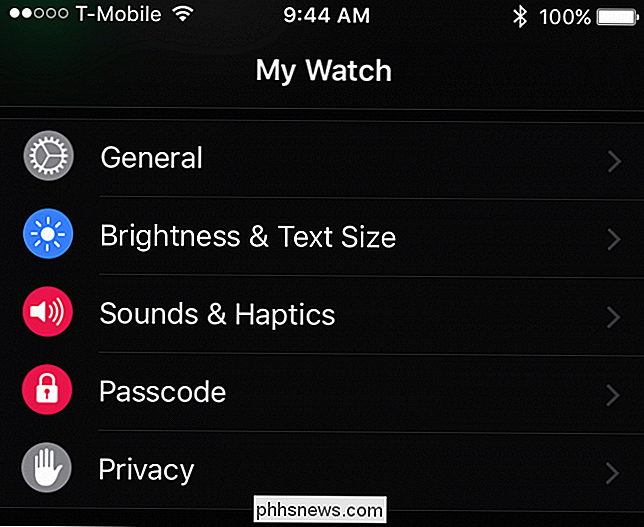
Velmi jednoduše, pokud chcete upravit jas obrazovky Watch, posuňte posuvník doleva nebo doprava. Nastavení jasu, aby bylo jasnější, usnadní pozorování obrazovky Sledování na přímém slunečním světle při stmívání, což usnadní oči v tmavém prostředí
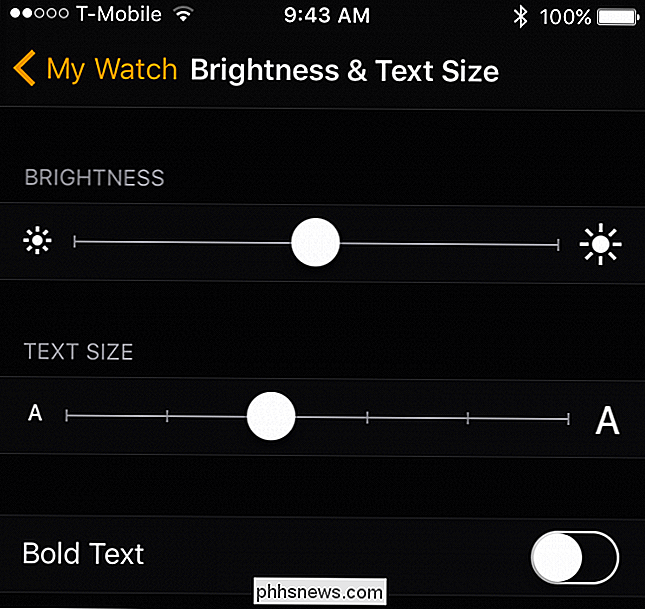
Pokud chcete zvýšit nebo snížit velikost textu, pak zřejmě potřebujete přesuňte jezdec doleva nebo doprava v závislosti na vašich preferencích. Na druhou stranu, pokud chcete dělat všechno odvážné, pak budete chtít klepnout na "Bold Text", což bude vyžadovat, aby vaše hodinky restartovaly.
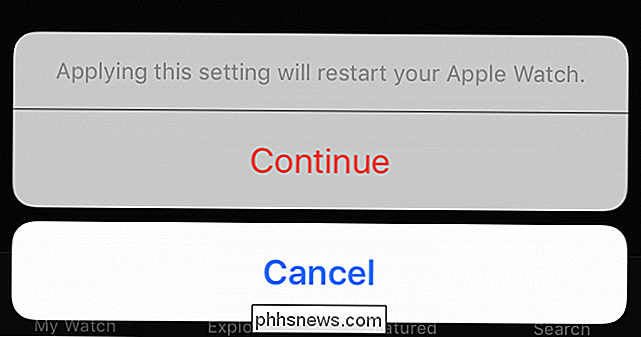
Jak to všechno vypadá, když je použito v reálném životě? V následujícím příkladu vidíme, jak se text dívá na výchozí nastavení velikosti s zapnutou tučnou volbou.
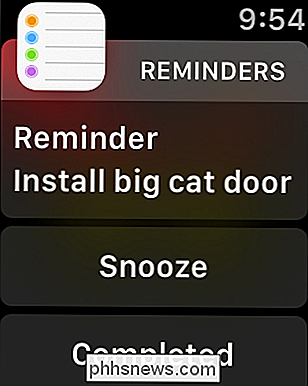
Zde je text, jak vypadá tučně v největší velikosti. Všimněte si, že budete muset procházet dolů, abyste viděli všechno, ale to se dá očekávat s větším textem.
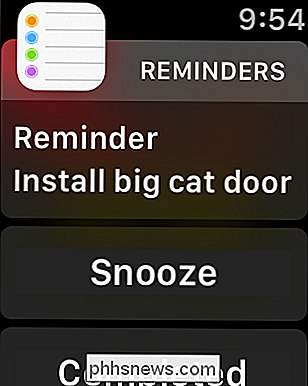
Nakonec je zde text, který vypadá na nejmenší velikosti (opět tučně). Ve srovnání s předchozími dvěma obrazovkami se text skvěle hodí na obrazovku.
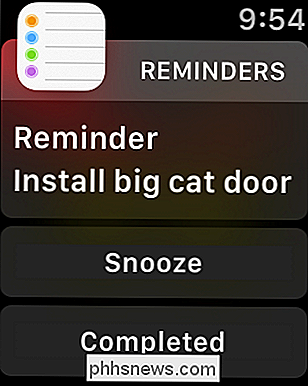
Zatímco žádný z nich není strašně náročný na čtení, zvláště když je text nastaven na největší velikost, může to znamenat rozdíl mezi čtením hodinky snadno bez pomoci korekčních čoček. Budete chtít hrát a přizpůsobit ji tak, aby byl dostatečně pohodlný na to, abyste si je mohli přečíst bez namáhání nebo škádlení.
Doufáme, že jste tento článek užitečné. Pokud byste chtěli přidat komentář nebo otázku, doporučujeme vám nechat své připomínky v našem diskusním fóru

Používáte ještě protokol IPv6?
IPv6 je nesmírně důležité pro dlouhodobé zdraví internetu. Je ale váš poskytovatel internetových služeb ještě k dispozici připojení IPv6? Podporuje to vaše domácí síť? Máte-li ještě jedno, jestli používáte protokol IPv6? Přechod z protokolu IPv4 na protokol IPv6 poskytne internetu mnohem větší soubor adres IP.

Alternativní metoda skrytí souborů a složek v systému Windows
Zdá se, že lidé prostě nemohou dostat dostatek návodů pro vytváření skrytých složek nebo uzamčených složek v systému Windows. Již jsem napsal dva návody, jak skrýt složku, jednu pomocí velmi jednoduché vestavěné funkce Windows a další pomocí některých skriptů systému Windows. V posledně uvedeném článku j



